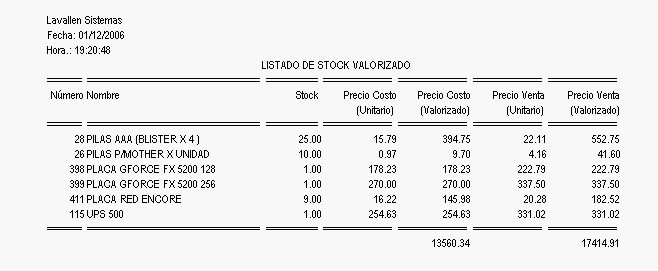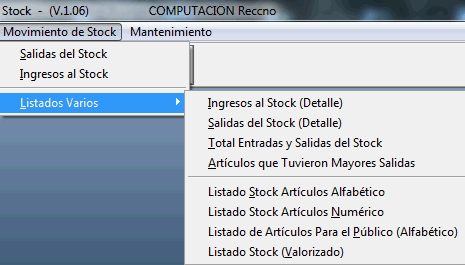
Movimiento de Stock y Listados
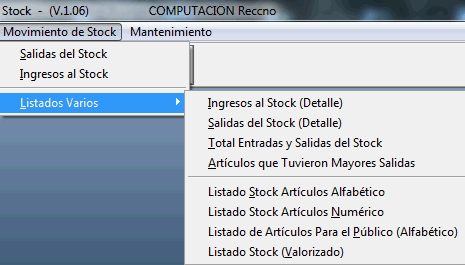
Salida y Entradas del Stock - Pantalla inicial
NOTA: Tanto el punto de la actualización de salidas del stock, como el punto de entradas al stock, tienen idénticas pantallas de carga, por lo cuál explicaré solamente el funcionamiento de la primera, o sea la actualización de salidas del stock.
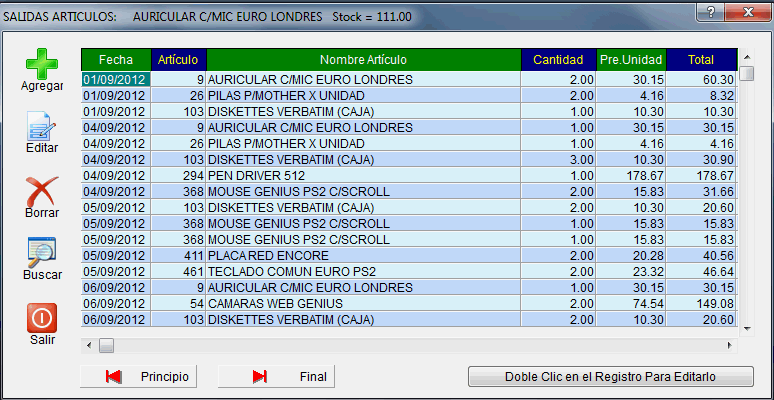
Esta es la ventana que muestra los movimientos de salidas de stock. (La parte del ingreso del stock es idéntica,
por lo que no requiere mayores comentarios)
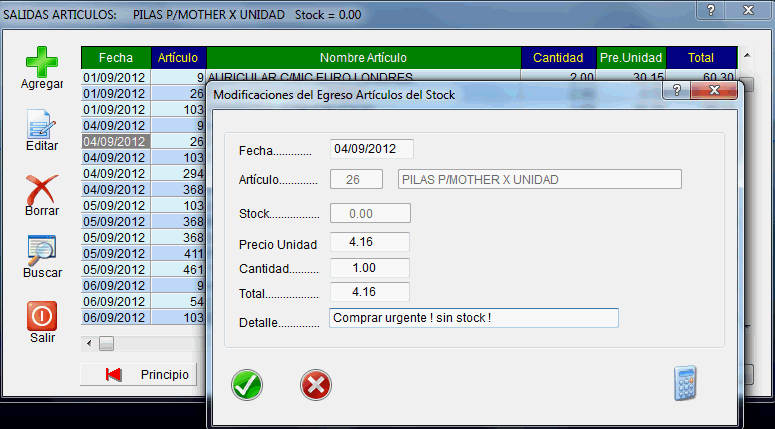
Para aceptar los datos ingresados haga clic en el botón "OK".
Una vez finalizada la carga de
datos, la pantalla volverá al principio para comenzar una nueva carga.
Para terminar de cargar haga clic en el icono "Cancela".
2. Modificaciones
Para modificar algún dato, debe posicionarse con el mouse en el renglón
que desee modificar, hacer clic en el icono 'modificar'
3. Borrar Artículos (Bajas)
Para borrar un artículo, debe posicionarse con el mouse en la renglón deseado,
y después hacer clic en el icono BORRAR.
Seguidamente Verá un cuadro de diálogo que le solicitará la confirmación.
4. Búsquedas (Consultas)
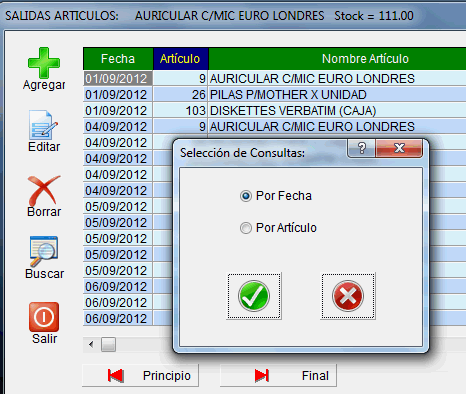
Haciendo clic en el icono BUSCAR, verá una ventana que le pedirá que ingrese
la opción de búsqueda.
Si el nombre se encuentra, aparecerá el registro localizado iluminado de azul.
Listados Varios
NOTA: TODOS LOS LISTADOS TIENEN LA OPCIÓN DE GENERAR ARCHIVOS EN EXCEL1 - Ingresos al Stock (Detalle)
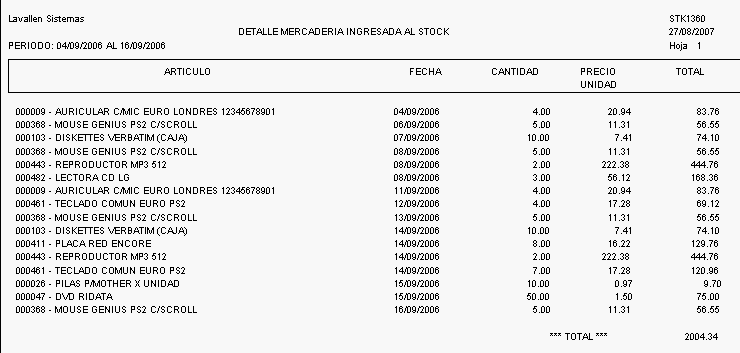
2 - Salidas del Stock (Detalle)
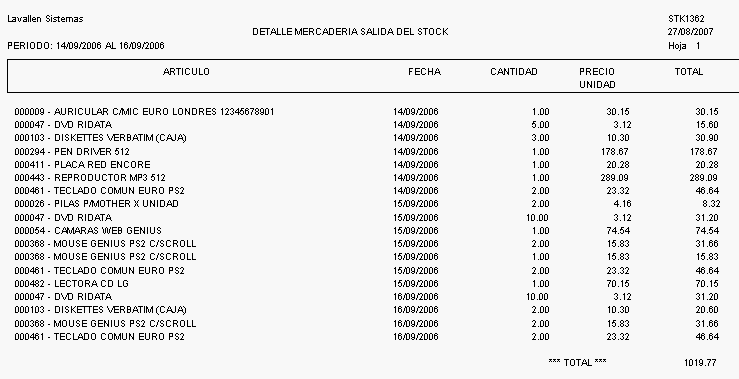
3 - Total Entradas y Salidas del Stock
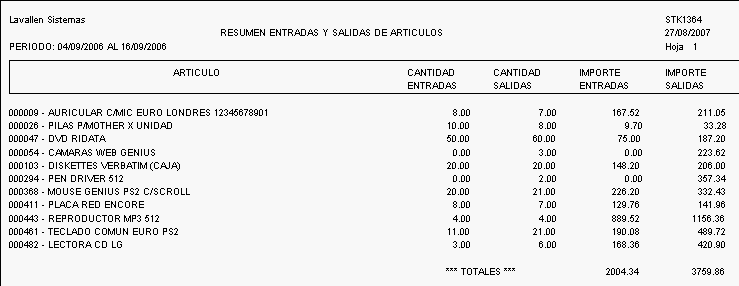
4 - Artículos que Tuvieron Mayores Salidas
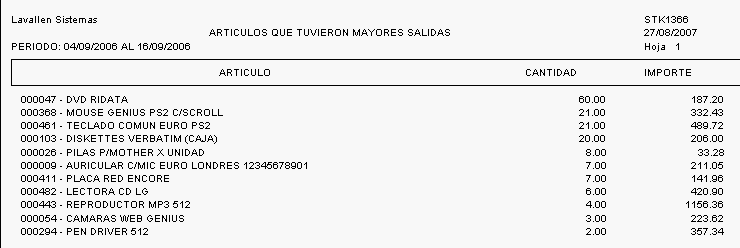
5 - Listado Stock Artículos (Alfabético)
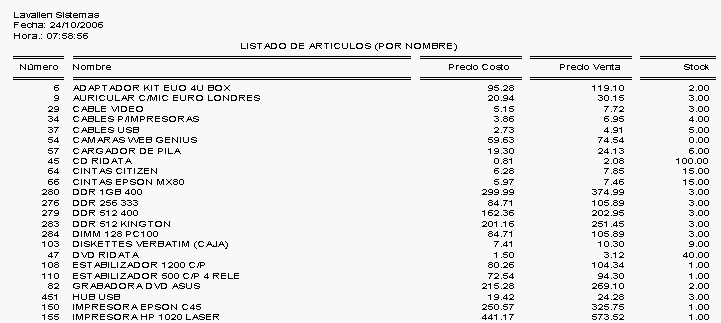
6 - Listado Stock Artículos (Numérico)
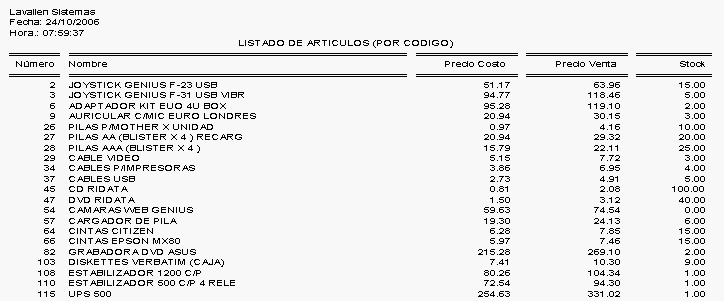
7 - Listado de Artículos Para el Público
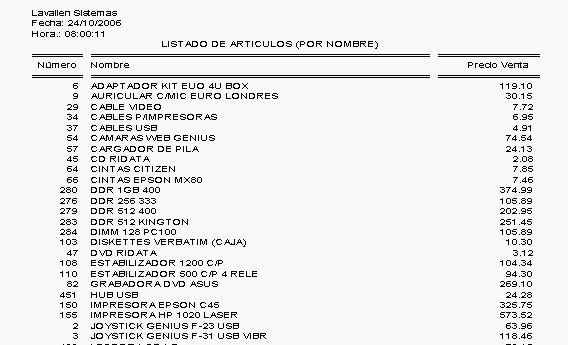
8 - Listado de Stock Valorizado